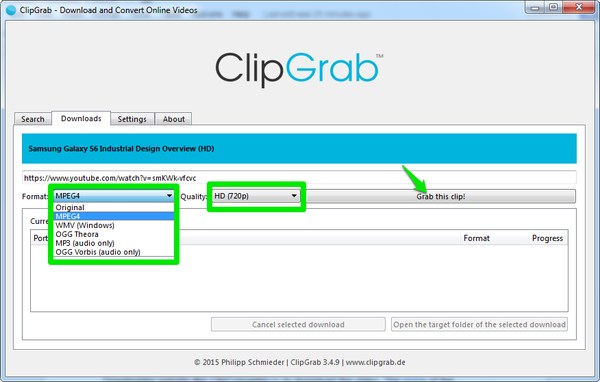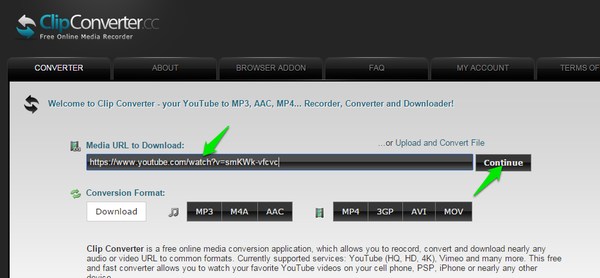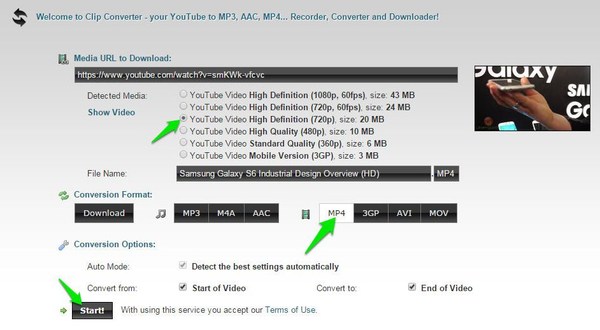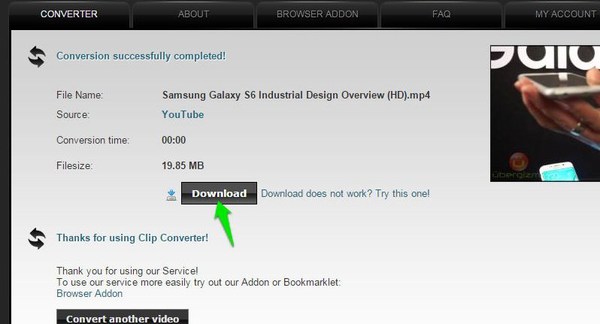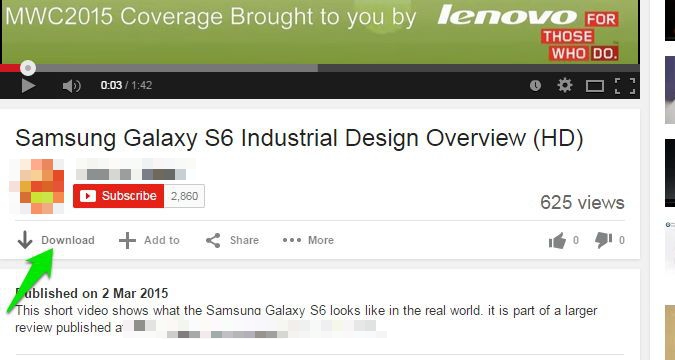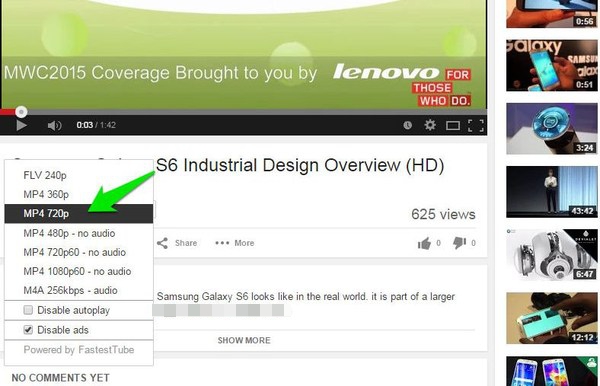Cómo descargar videos de YouTube en PC
Es posible que ya sepa que no hay un botón oficial de "Descargar" en los videos de YouTube. Esto significa que no puede descargar videos de YouTube, Google no permite esto. ¿Sus ingresos por anuncios? Además, existe un problema de derechos de autor y otros usos ilegales de videos.
La descarga de videos de YouTube definitivamente no está permitida, incluso está escrito en los Términos de servicio de YouTube "No debe descargar ningún Contenido a menos que vea una "descarga" o un enlace similar mostrado por YouTube en el Servicio para ese Contenido".
¿Por qué puedes descargar videos de YouTube?
El problema principal son definitivamente los derechos de autor y luego los ingresos publicitarios. Sin embargo, si desea descargar un video solo para "uso personal", es posible que no sea ilegal (las leyes son diferentes para cada región/país). Porque no está obligado a ver anuncios y si está viendo un video sin conexión y sin anuncios, entonces es su derecho, Google no puede obligarlo a verlo en su plataforma con anuncios.
En lo que respecta a los derechos de autor, si se asegura de que está descargando el video solo para uso personal, como acceso rápido, retraso durante la reproducción de videos o ahorro del plan de datos, entonces puede descargar el video. Sin embargo, asegúrese de que sea solo para uso personal, ya que usted es el único responsable de cualquier acción en su contra. Haga su tarea para asegurarse de cumplir con la ley en su propia región.
Si realmente necesita descargar videos de YouTube, existen muchas herramientas de terceros que pueden ayudarlo a descargarlos de diferentes maneras.
En este tutorial te vamos a contar cómo descargar un vídeo de YouTube utilizando diferentes herramientas, de las cuales puedes utilizar la que más se adapte a tus necesidades.
Descargar videos de YouTube en PC
Puede descargar diferentes softwares de descarga que le permitirán descargar videos de YouTube. También hay algunos sitios web que te permitirán descargar videos de YouTube sin necesidad de descargar un software por separado. El proceso es casi el mismo para la mayoría de las herramientas, simplemente copie la URL del video y péguela en la herramienta y elija la calidad y el formato del video para descargarlo.
Aquí hay algunas opciones confiables que podrían interesarle…
ClipGrab
ClipGrab es muy simple de usar y una de las herramientas más utilizadas para descargar videos, no solo de YouTube, sino también de Vimeo, Dailymotion y muchos otros sitios web similares. Tienen una reputación bastante buena y siguen la legislación adecuada para proteger sus datos.
Primero, necesita la URL del video que desea descargar. Simplemente abra el video que desea descargar y copie su URL resaltando y presionando Ctrl+C o haciendo clic con el botón derecho en él y eligiendo "Copiar" en el menú contextual.
Ahora, descargue ClipGrab e inicie el programa. Vaya a la pestaña "Descargas" y pegue la URL en la barra de búsqueda provista. Después de un pequeño retraso, verá todas las siguientes opciones disponibles, incluidas las opciones de formato y calidad. Simplemente configure la calidad y el formato que necesita y haga clic en "¡Tomar este clip!" para descargar el vídeo. También puede descargar más de un video al mismo tiempo agregando otro video mediante el proceso mencionado anteriormente mientras se descarga el primero.
ClipConverter.cc
Si no desea descargar un software específico en su PC, también puede usar un sitio web de descarga como ClipConverter.cc para descargar el video. Los términos del sitio web también establecen que debe descargar un video solo para uso personal. El uso principal de este sitio web es convertir videos y audios en diferentes formatos. Puede cargar un archivo o proporcionar un enlace al audio/video para convertirlo y descargarlo.
Admite muchos sitios web, incluidos YouTube, Dailymotion, Vimeo y otros, lo que significa que también puede convertir y "descargar" videos de estos sitios web.
Simplemente copie la URL de la página del video y péguela en el campo de búsqueda de este sitio web. Haga clic en "Continuar" junto al campo de búsqueda y obtendrá la opción de elegir la calidad del video.
Elija la calidad del video y también el formato que le gustaría tener y luego haga clic en Iniciar para convertir (tomará unos segundos dependiendo de la duración del video).
Una vez convertido, verá un botón "Descargar" en el que puede hacer clic para descargar su video.
tubo más rápido
Si desea que el proceso sea aún más fácil con solo 2 clics, puede obtener una extensión que agregará un botón "Descargar" directamente en el video. No encontrará ninguna extensión de descarga en Google Web Store por razones obvias de que Google no es fanático de permitir que las personas descarguen videos de YouTube.
Se suponía que FastestTube era una extensión en Google Web Store, pero se bloqueó debido a las reglas de Google Web Store. Sin embargo, el equipo ha creado un instalador exe para instalar la extensión en Chrome y todos los demás navegadores.
Simplemente instale la extensión siguiendo las claras instrucciones proporcionadas por FastestTube y actívela. Una vez que la extensión esté habilitada, simplemente abra el video en YouTube y un botón "Descargar" estará disponible en la parte inferior del video.
Simplemente haga clic en él y elija el formato y la calidad del video para comenzar la descarga.
Conclusión
Había algunas formas sencillas de descargar videos de Youtube y verlos en línea. Solo asegúrese de descargar videos de YouTube solo por motivos personales. Usted será el único responsable de cualquier acción legal que se tome en su contra.
Si tiene alguna pregunta o conoce algún método mejor para descargar videos de YouTube, háganoslo saber en los comentarios a continuación.